Cloud
Wideo przewodnik po Integrated Computing Standard – odcinek 17
Odcinek 17. Przydział statycznych adresów IP (IP Pools)
W tym odcinku pokażemy metodę przydziału statycznych prywatnych adresów IP maszynom wirtualnym. Mechanizm IP Pools to alternatywa dla przydziału statycznych adresów przez DHCP (co omawialiśmy w odc. 5). Dzięki niemu mamy pewność stałości adresu IP w maszynie wirtualnej bez konieczności kopiowania adresu MAC, za to jesteśmy ograniczeni do systemów operacyjnych wspierających funkcję „Guest OS customization”.
Zobaczymy, jak skonfigurować IP Pools zarówno przy tworzeniu sieci i maszyn wirtualnych, jak i dla już istniejących.
W przypadku już istniejącej sieci, w której nie skonfigurowano wcześniej IP Pools, należy wejść do jej ustawień (w odpowiednim vDC: „Networking”, „Networks” i kliknąć na nazwę sieci), a następnie przejść do zakładki „IP Management”.
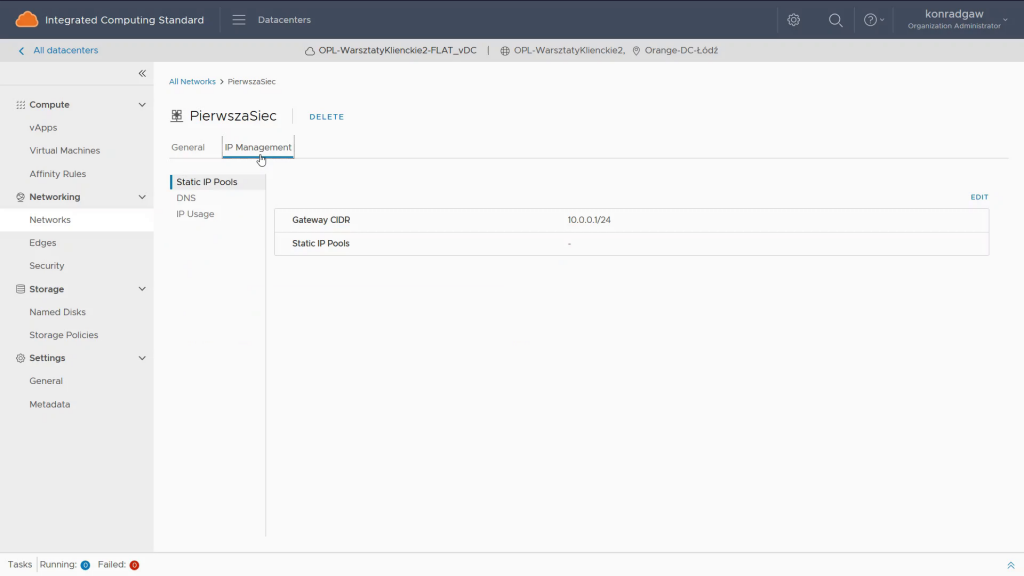
Dla zaznaczonego po lewej stronie „Static IP Pools” wybieramy po prawej stronie ekranu „Edit”. Pojawia się formularz, w który dodajemy zakresy przydzielanych adresów (np. 10.0.0.50-10.0.0.99), a następnie zapisujemy zmiany.
Następnie należy po lewej stronie wybrać „DNS” i w analogiczny sposób wcisnąć „Edit”, żeby wybrać adresy serwerów DNS, z których mają korzystać maszyny.
W przypadku tworzenia nowej sieci (co omawiane jest pod koniec filmu), postępujemy w bardzo podobny sposób. Przechodzimy przez formularz tworzenia sieci jak w odcinku 2., z tą różnicą, że w krokach „Static IP Pools” i „DNS” uzupełniamy odpowiednie wartości.
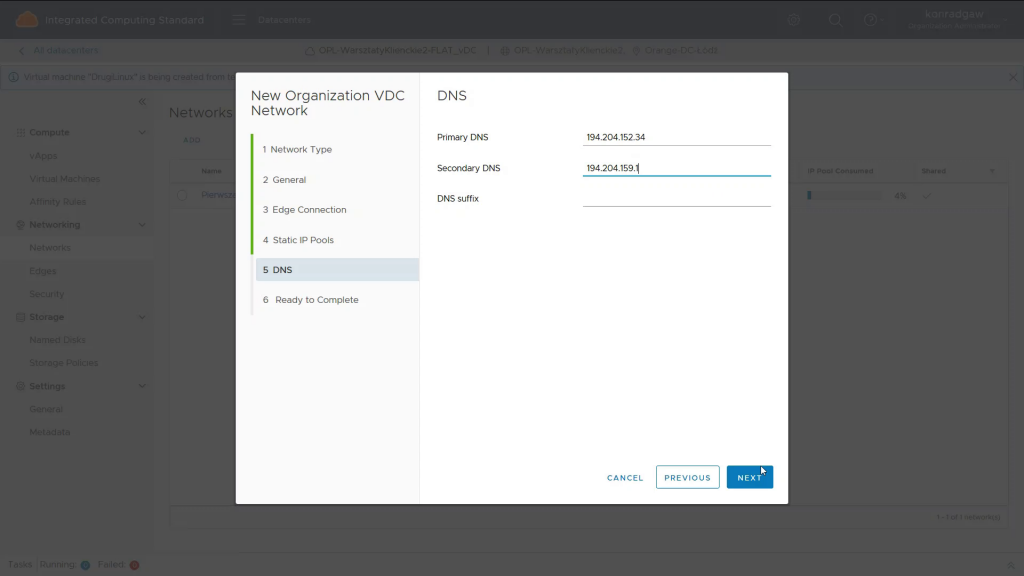
Jeśli w jednej sieci zamierzamy wykorzystywać zarówno DHCP, jak i IP Pools, to zakresy przydzielanych przez nie adresów muszą być rozłączne. Z kolei adresy serwerów DNS warto w obu metodach ustawić takie same. To dlatego, że niektóre systemy operacyjne będą pobierać przez „Guest OS customization” adresy serwerów DNS skonfigurowane w IP Pools i z nich korzystać, nawet jeśli jako sposób przydziału adresu mają ustawione DHCP.
Rekomendowane adresy serwerów DNS Orange znajdziesz tutaj: https://cert.orange.pl/warto-wiedziec/serwery-dns-orange-polska
Spójrzmy teraz, co należy wykonać, żeby maszyna wirtualna pobierała adres z IP Pools.
W przypadku nowej maszyny, należy stworzyć ją jako wyłączoną (w standardowym formularzu omówionym w odc. 1 odznaczamy pole „Power on”). Następnie wchodzimy do szczegółów stworzonej maszyny („Details”) i w sekcji „Hardware” – „NICs” podłączamy sieć. W polu „IP Mode” wybieramy „Static – IP Pools”. W sekcji „Guest OS Customization” należy sprawdzić pole „Enable guest customization” – powinno być zaznaczone. Po zapisaniu zmian uruchamiamy maszynę.
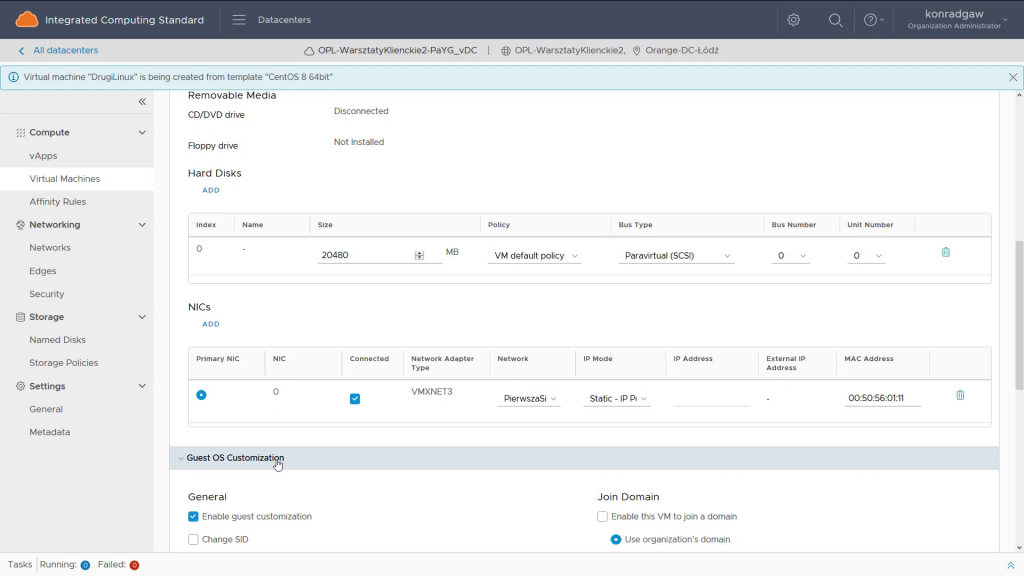
Dla już istniejącej maszyny należy analogicznie podłączyć sieć i upewnić się, że „Enable guest customization” jest zaznaczone. Dodatkowo będzie potrzebne ponowne uruchomienie maszyny z poziomu wirtualizatora.
Wyłączamy maszynę z „Actions” – „Shut Down Guest OS” (lub w odpowiedni sposób z poziomu systemu operacyjnego). Czekamy, aż operacja zostanie zakończona. Następnie wyłączamy z poziomu wirtualizatora – z „Actions” pozycja „Power Off”. Ponownie – należy zaczekać aż operacja wyłączania zostanie w pełni zakończona. Możemy wtedy raz jeszcze włączyć maszynę, czyli z „Actions” pozycja „Power On”.
Pre-instalowane szablony maszyn wirtualnych dostępne w Integrated Computing Standard zwykle wspierają „Guest OS customization”, a jeśli są ograniczenia, to opisano je w polu „Description”. Natomiast, jeśli wykonujemy samodzielną instalację systemu operacyjnego – szczegóły dotyczące wsparcia dla tego mechanizmu można potwierdzić pod linkiem: http://partnerweb.vmware.com/programs/guestOS/guest-os-customization-matrix.pdf (wersja vCenter 6.7 U3i, na dzień pisania tego tekstu).
Warto również wiedzieć, że w widoku szczegółów sieci („Networking” > „Networks”), w „IP Management” mamy dostępną sekcję „IP Usage”. Kiedy ją otworzymy, widzimy zestawienie wszystkich adresów przyznanych aktualnie przez IP Pools.
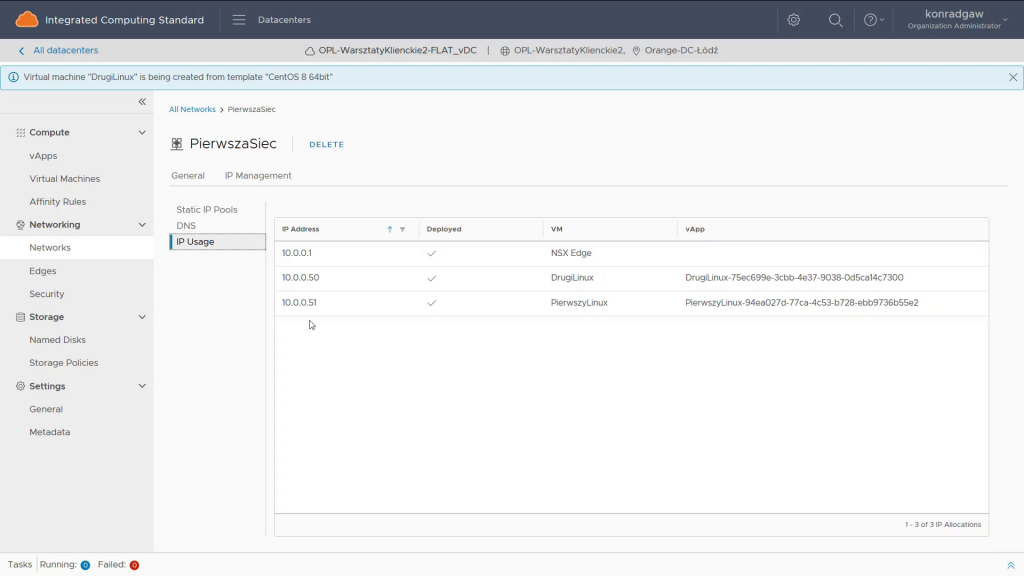
Więcej informacji o usłudze znajdziesz na: https://integratedsolutions.pl/oferta/cloud-dc/chmury-is/